Googleクラスルームを始めるにはどうすればいい?
Googleクラスルームを使ってクラスの管理を2年以上続けているK-Boです。
Googleクラスルームは使いこなせば学習管理だけでなく時間の節約にも貢献するとても便利なシステムです。
機能をたくさん備えているので慣れるまでとっつきにくいと感じるかもしれませんね。
初めて使うにはどうすればいいのかを紹介します。
Googleクラスルームってなに?
GoogleクラスルームとはGoogle社が提供するLMS (Learner Management System)です。LMSは学習において様々な役割を果たします。教材の配布、課題の回収、成績の管理に生徒とのコミュニケーションと実に多くのことができます。
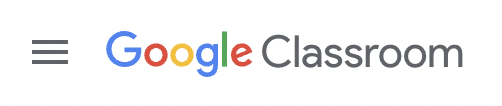
コロナ禍にリモート学習が広がったことでGoogleクラスルームを初めて使う先生もいたのではないでしょうか?リモート環境だけでなく教室に戻った後もGoogleクラスルームはとても便利ですよ。
Googleクラスルームは基本ブラウザアプリなのでインターネットが使える環境でなら、ブラウザさえあればどんなデバイス上でも使えます。WindowsPC、クロムブック、アンドロイド端末、Mac、iPad、iPhone、なんでもです。タブレットやスマホには専用のアプリも準備されています。ただ、アプリでは使えない機能も一部あるので少しだけ注意が必要です。
ここではMacでの操作を紹介していきますが、基本は一緒なので他のデバイスをお使いの人の参考にもなると思います。
Googleクラスルームを使うには?
Googleクラスルームを使うにはGoogleのアカウントが必要です。アカウントさえあれば教員でない人でも使えますが、一般のアカウントからクラスルームを作ろうとすると学校で生徒と利用しない旨に同意する必要があります(下画像)。ですので学校で生徒と使うのであればその学校がGoogle for Educationを使えるようGoogleと契約を結んでいることを確認ください。もしお勤めの学校でGoogle for Educationをまだご利用できないのであれば決定権を持っている人に使えるようお願いしてみましょう。
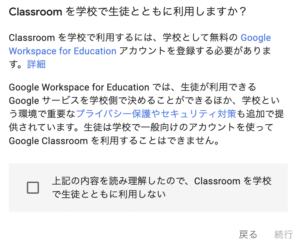
初めてGoogleクラスルームを使うとき、教員なのに学校から発行してもらっているアカウントが生徒用として認識されてしまうことがありあります。その場合は学校のIT管理者にアカウントの設定を教員用に変更してもらいましょう。
Googleクラスルームはほとんどのブラウザで利用できますが、Google Chromeで利用するのがおすすめです。
クラスルームを作るには?
まずブラウザを立ち上げ、Googleにログインしましょう。そしてブラウザ右上にある小さい丸が9つ描かれたアイコンをクリックし、更にGoogleクラスルームのアイコンをクリックしましょう。
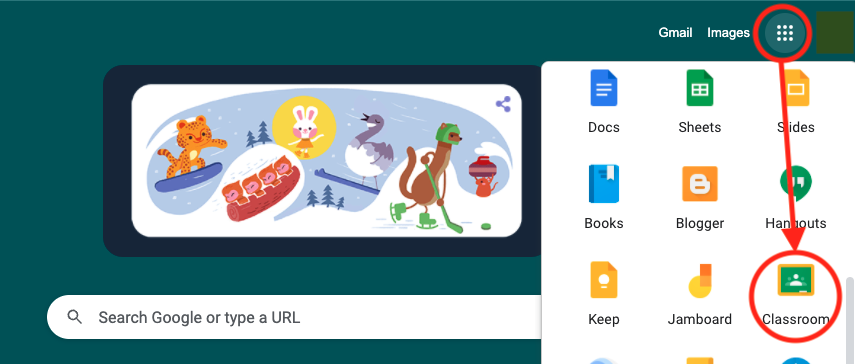
クラスを初めて作る場合は下のような画面が現れるのでウィンドウ中央の「クラスを作成」もしくはウィンドウ右上にあるプラスのアイコンをクリックしましょう。
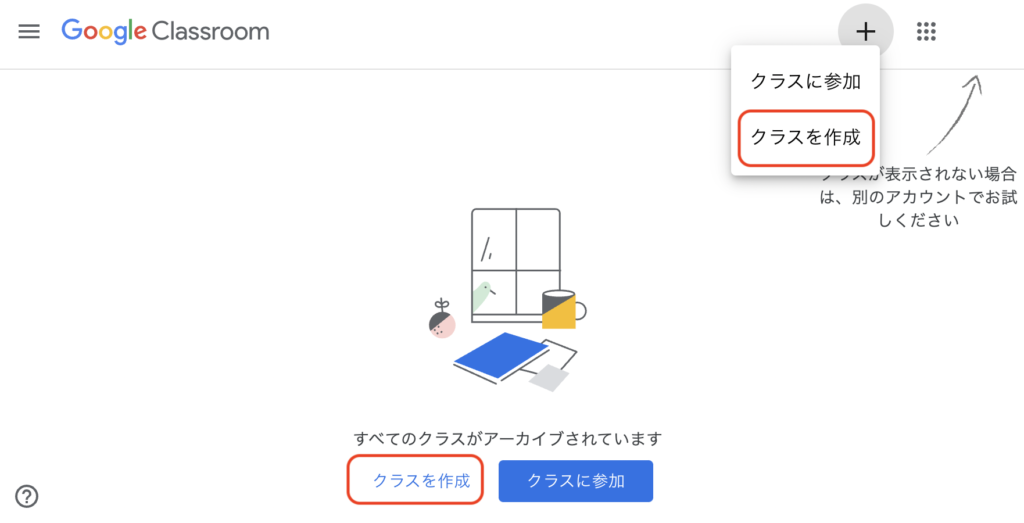
現れた画面に必要な情報を入力しましょう。
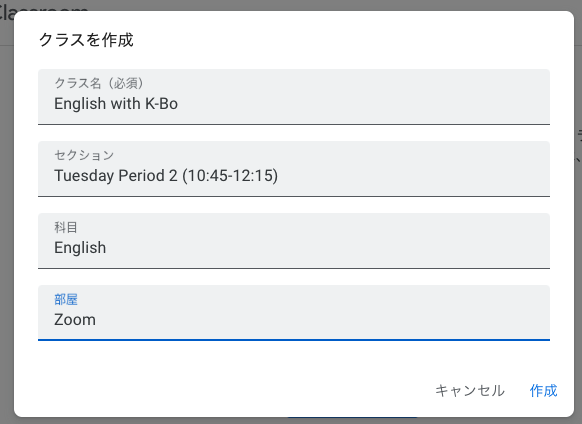
クラス名は先生と生徒の両方にわかりやすいものがいいと思います。
「セクション」の入力は必須ではありません。私はその授業が何曜日の何時限目なのかを記入しています。セクションに記入した情報はクラスルームのアイコンに表示されます。
科目は入力必須項目ではないですけど私は記入しています。
私は授業によって教える教室が変わるので「部屋」には教室番号を記入しています。コロナ禍ではZoomと書いています。全て記入したら「作成」をクリックしましょう。
空っぽだったGoogleクラスルームの初期画面にクラスルームが一つできているはずです。
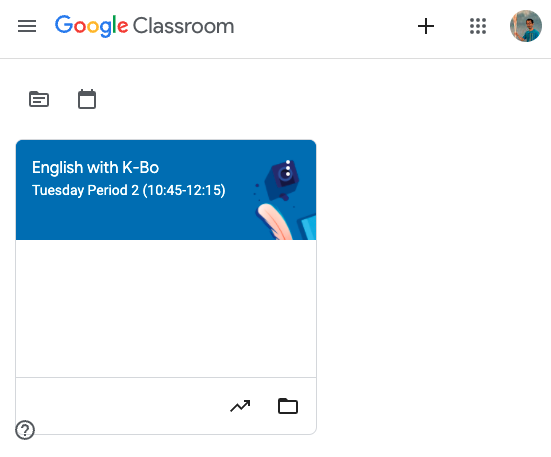
上部にはクラス名が書かれ、下部には矢印のアイコンとフォルダーのアイコンがあります。
中ほどの空白部分にはのちのち課題情報が表示されるようになります。
私は教えるクラス毎に一つのクラスルームを作るので仕事用のこの画面には常に複数のクラスルームが存在します。実は他の教員と教材の共有もGoogleクラスルームで行なっているので教材共有用のクラスルームもいくつかあります。
クラスルームの情報を変更するには?
クラスルームを作成したはいいがクラス名にタイプミスがあった時はどうすればいいのでしょうか?変更を加えたいクラスの右上にある三つの点をクリックし、編集をクリックします。するとクラスを作った時の画面が再び出るのでそこで修正が行えます。
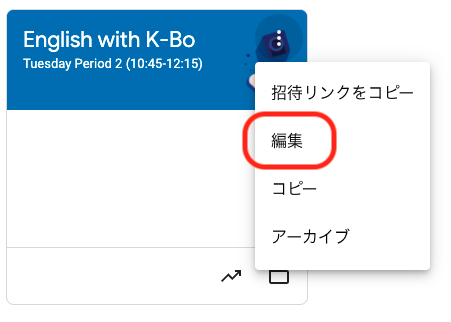
最後に
Googleクラスルームは使い方を理解すればとても便利な道具です。機能がとても多いので一度に全てを紹介することはできません。消化しやすい単位で少しずつ使い方を紹介していこうと思います。


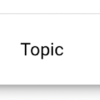
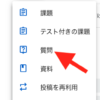
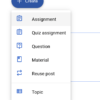
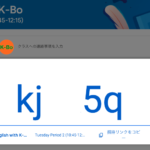
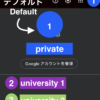

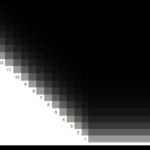



ディスカッション
コメント一覧
まだ、コメントがありません